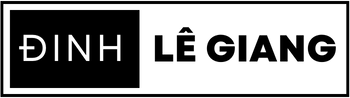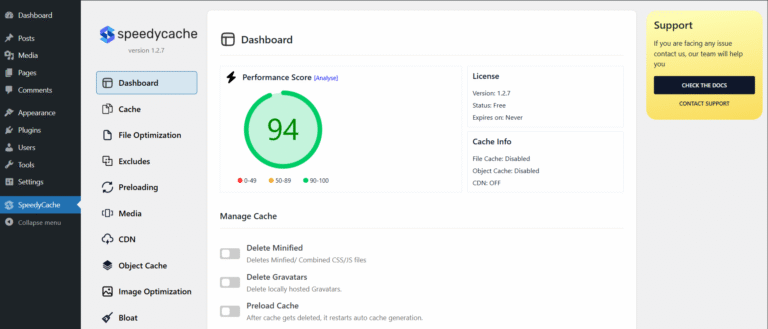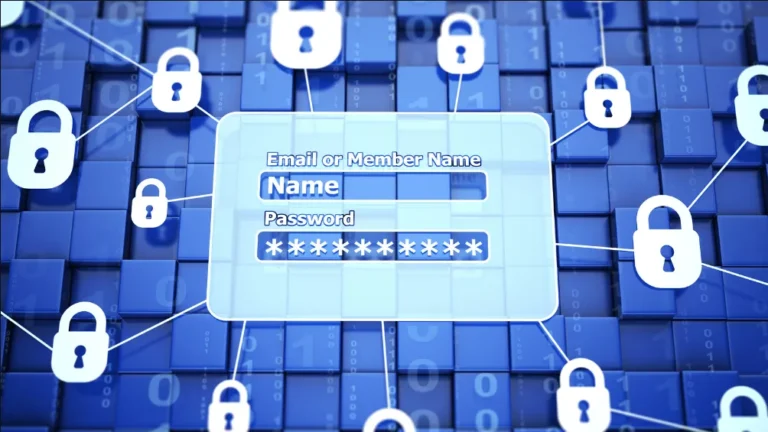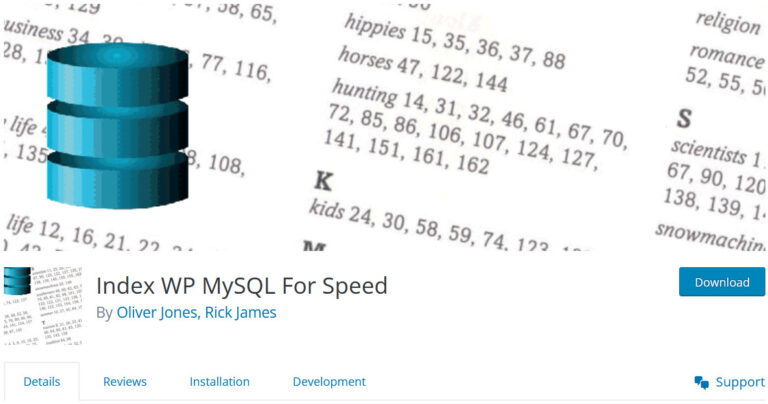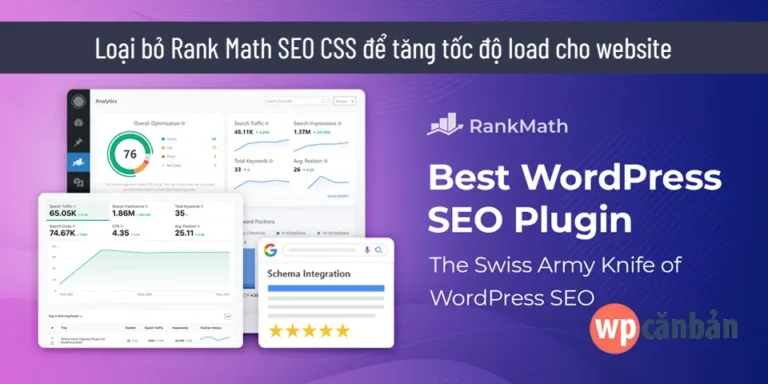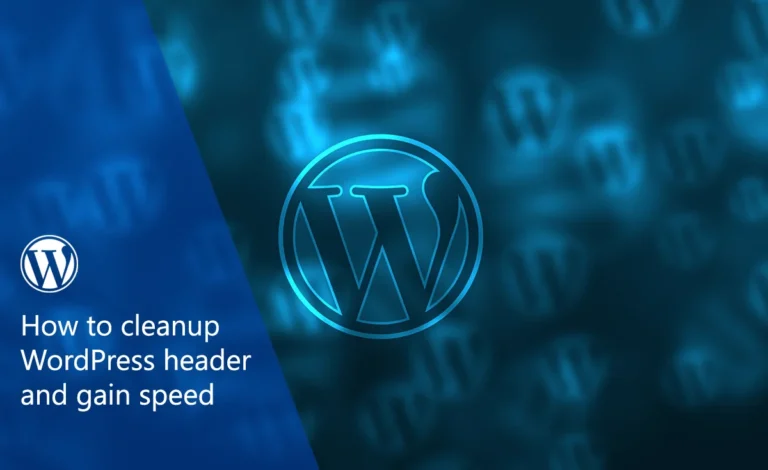WordPress là nền tảng CMS chiếm khoảng 40% các trang web trên internet, nhưng sự phổ biến này cũng làm tăng rủi ro bảo mật. Bài viết này cung cấp các khuyến nghị chuyên sâu để bảo vệ website của bạn khỏi các cuộc tấn công, bao gồm cả các biện pháp cơ bản và nâng cao. Bằng cách áp dụng các bước dưới đây, bạn có thể giảm thiểu nguy cơ mất dữ liệu, nhiễm mã độc và các lỗ hổng khác, đồng thời đảm bảo môi trường an toàn cho người dùng.
1. Chọn và quản lý Theme và Plugin an toàn
Để giảm rủi ro từ mã độc, hãy ưu tiên sử dụng Theme và Plugin chính thức từ kho lưu trữ WordPress hoặc các nhà cung cấp uy tín. Tránh các bản “null” hoặc crack vì chúng thường chứa mã độc ẩn.
Một số Plugin phổ biến cần xem xét bao gồm Elementor Pro, Flatsome, Advanced Custom Fields Pro và Yoast SEO Premium – hãy mua bản quyền để nhận cập nhật bảo mật thường xuyên.
- Lý do quan trọng: Bản quyền giúp giảm nguy cơ nhiễm độc, nhưng vẫn cần kết hợp với các biện pháp khác như quét virus bằng công cụ như VirusTotal trước khi cài đặt.
- Khuyến nghị: Thường xuyên kiểm tra và cập nhật Theme/Plugin. Nếu phát hiện lỗ hổng, hãy gỡ bỏ ngay lập tức.
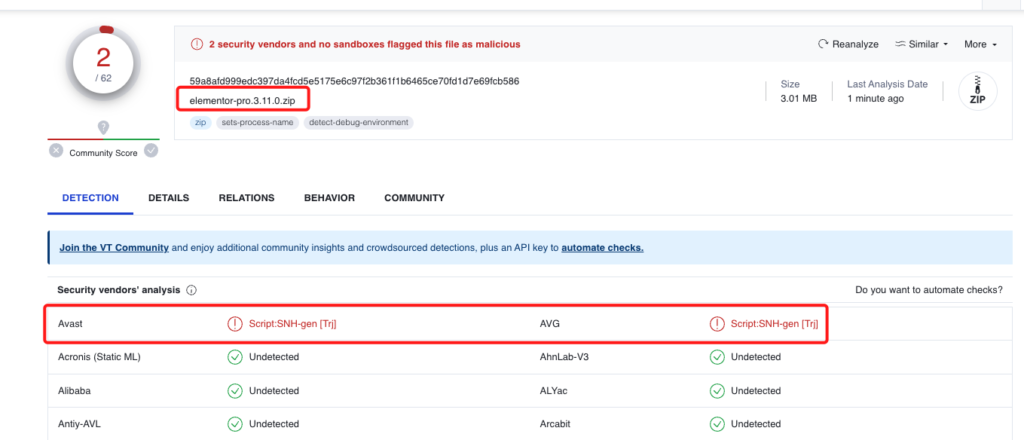
2. Thiết lập quy tắc mật khẩu mạnh
Mật khẩu yếu là điểm yếu phổ biến cho các cuộc tấn công tự động. Đảm bảo mật khẩu của bạn đạt tiêu chuẩn cao để bảo vệ tài khoản quản trị và cơ sở dữ liệu.
- Yêu cầu cơ bản: Mật khẩu phải có ít nhất 8 ký tự, bao gồm chữ in hoa, chữ thường, số và ký tự đặc biệt (ví dụ:
K0QY$mdUxOsmhE8). - Hướng dẫn thực hiện: Sử dụng công cụ tạo mật khẩu ngẫu nhiên và thay đổi mật khẩu định kỳ. Tránh sử dụng mật khẩu đơn giản hoặc dễ đoán.
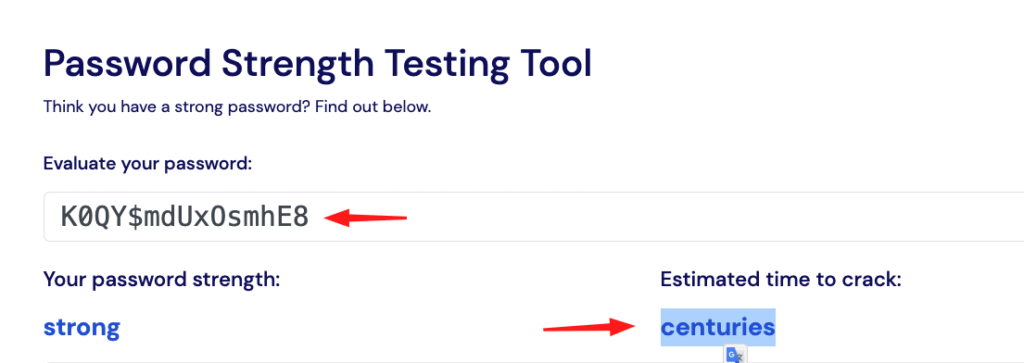
3. Cập nhật thường xuyên Core, Theme và Plugin
Các bản cập nhật giúp vá lỗ hổng bảo mật và cải thiện hiệu suất. Bỏ qua chúng có thể dẫn đến rủi ro cao từ các cuộc tấn công nhắm vào các phiên bản cũ.
- Thực hành tốt nhất: Kiểm tra và cập nhật WordPress Core, Theme và Plugin ngay khi có thông báo. Trước khi cập nhật, hãy sao lưu toàn bộ website để tránh mất mát dữ liệu.
- Lợi ích: Điều này giống như bảo trì định kỳ cho một hệ thống, giúp ngăn chặn các vấn đề phát sinh từ lâu.

4. Thay đổi các thiết lập mặc định của WordPress
Các thiết lập mặc định dễ bị khai thác bởi hacker, vì vậy cần tùy chỉnh chúng ngay sau khi cài đặt.
- Các thay đổi cần thiết:
- Tên người dùng: Thay đổi từ
adminsang tên khác. - Tiền tố cơ sở dữ liệu: Thay đổi từ
wp_sang giá trị tùy chỉnh. - Đường dẫn đăng nhập: Ẩn hoặc thay đổi từ
wp-adminvàwp-login.php.
- Tên người dùng: Thay đổi từ
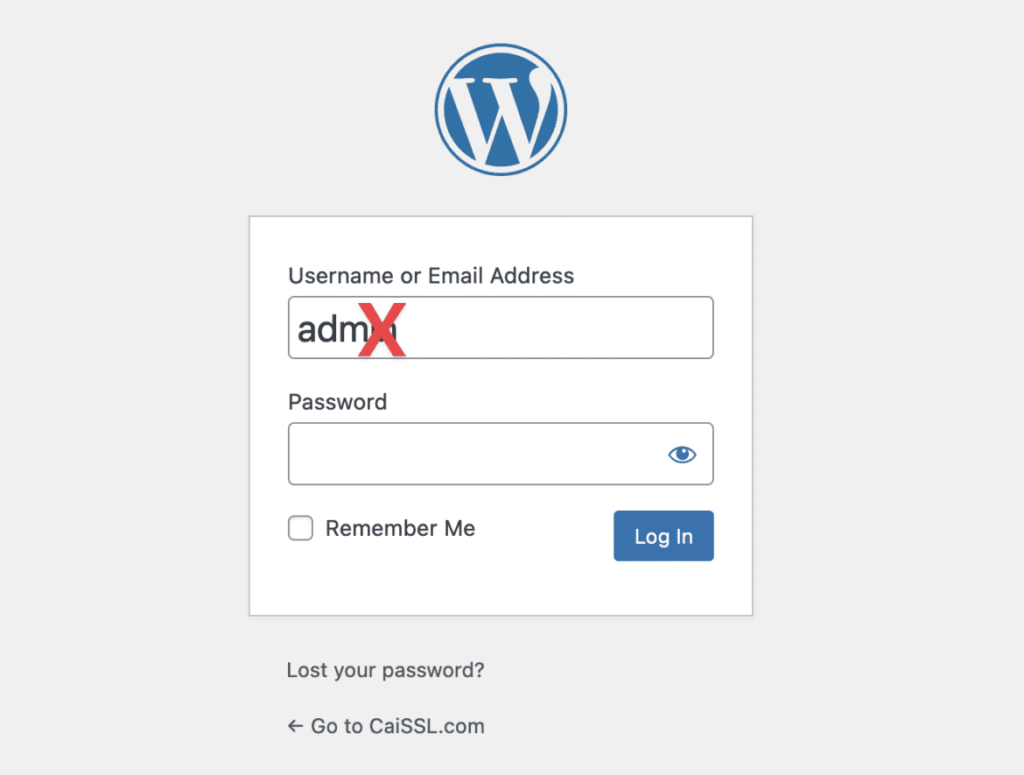
5. Chọn nhà cung cấp Server/Hosting uy tín
Lựa chọn hosting chất lượng cao là nền tảng cho bảo mật website. Hãy ưu tiên các nhà cung cấp có dịch vụ bảo mật mạnh mẽ và hỗ trợ kỹ thuật tốt. Ví dụ BNIX
6. Phân quyền và bảo vệ file/thư mục với .htaccess

File .htaccess là công cụ mạnh mẽ để cấu hình bảo mật cho WordPress. Dưới đây là các quy tắc cơ bản để áp dụng:
Vô hiệu hóa thực thi PHP trong thư mục /wp-content/uploads:
RewriteRule ^wp\-content/uploads/.*\.(?:php[1-7]?|pht|phtml?|phps|js)$ - [NC,F]Bảo vệ file wp-config.php:
<files wp-config.php>
order allow,deny
deny from all
</files>Bảo vệ .htaccess khỏi truy cập:
<files ~ "^.*\.([Hh][Tt][Aa])">
order allow,deny
deny from all
satisfy all
</files>Chặn cross-site scripting (XSS):
<IfModule mod_rewrite.c>
RewriteCond %{QUERY_STRING} (\|%3E) [NC,OR]
RewriteCond %{QUERY_STRING} GLOBALS(=|\[|\%[0-9A-Z]{0,2}) [OR]
RewriteCond %{QUERY_STRING} _REQUEST(=|\[|\%[0-9A-Z]{0,2})
RewriteRule .* index.php [F,L]
</IfModule>Hạn chế truy cập wp-includes:
<IfModule mod_rewrite.c>
RewriteEngine On
RewriteBase /
RewriteRule ^wp-admin/includes/ - [F,L]
RewriteRule !^wp-includes/ - [S=3]
RewriteRule ^wp-includes/[^/]+\.php$ - [F,L]
RewriteRule ^wp-includes/js/tinymce/langs/.+\.php - [F,L]
RewriteRule ^wp-includes/theme-compat/ - [F,L]
</IfModule>Hạn chế truy cập trực tiếp vào file PHP của Plugins và Themes:
RewriteRule ^wp\-content/plugins/.*\.(?:php[1-7]?|pht|phtml?|phps)$ - [NC,F]
RewriteRule ^wp\-content/themes/.*\.(?:php[1-7]?|pht|phtml?|phps)$ - [NC,F]Bảo vệ file xmlrpc.php
<files xmlrpc.php>
order allow,deny
deny from all
</files>Giới hạn truy cập wp-admin:
order deny,allow
allow from địa-chỉ-ip-của-bạn
deny from all7. Tích hợp Plugin bảo mật
Sử dụng Plugin để bổ sung lớp bảo mật bổ sung cho website.
- Các lựa chọn khuyến nghị: WordFence, iThemes Security và Anti-Malware Security. Cài đặt và cấu hình chúng để quét mã độc, giám sát hoạt động và chặn các truy cập đáng ngờ.
8. Áp dụng bảo mật ở cấp Server
Bảo mật server là lớp bảo vệ cốt lõi. Các bước cơ bản bao gồm:
- Thay đổi Port SSH: Từ cổng mặc định 22 sang cổng khác để tránh quét tự động.
- Cấu hình SSH Key: Sử dụng khóa SSH thay vì mật khẩu để đăng nhập, kết hợp với việc vô hiệu hóa đăng nhập mật khẩu.
- Cài đặt Firewall: Sử dụng CSF, Firewalld, UFW hoặc Fail2ban để lọc lưu lượng và chặn các IP đáng ngờ.
- Quét mã độc: Cài đặt công cụ như ClamAV hoặc Imunify để phát hiện và loại bỏ mối đe dọa.

9. Cài đặt SSL cho website
SSL là yêu cầu thiết yếu để mã hóa dữ liệu và xây dựng lòng tin. Hầu hết các hosting đều hỗ trợ SSL miễn phí qua Let’s Encrypt.
Xem các hướng dẫn cài SSL phù hợp
10. Kiểm tra và sao lưu dữ liệu
- Kiểm tra trước khi upload: Sử dụng công cụ như VirusTotal để quét file trước khi tải lên hosting, tránh nhiễm virus hoặc shell.
- Sao lưu định kỳ: Thực hiện sao lưu toàn bộ website hàng tuần hoặc hàng tháng. Nhiều nhà cung cấp hosting cung cấp dịch vụ này, nhưng hãy tự sao lưu để đảm bảo.

Kết luận
Bằng cách thực hiện các biện pháp trên, bạn có thể nâng cao đáng kể mức độ bảo mật cho website WordPress. Hãy coi bảo mật là quá trình liên tục, không phải là nhiệm vụ một lần. Nếu cần hỗ trợ thêm, hãy tham khảo tài liệu chính thức của WordPress hoặc liên hệ chuyên gia. Lưu ý rằng không có hệ thống nào là hoàn toàn an toàn, vì vậy hãy theo dõi và cập nhật thường xuyên để đối phó với các mối đe dọa mới.
Nếu bạn cần chỉnh sửa thêm hoặc làm rõ bất kỳ phần nào, hãy cho tôi biết!